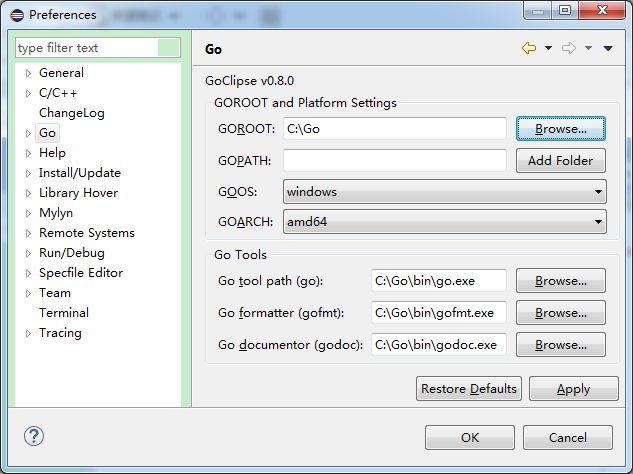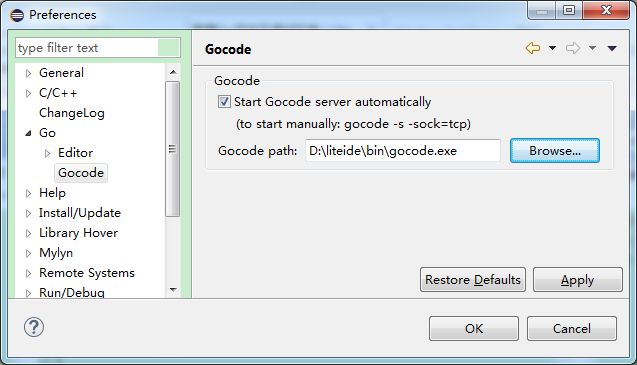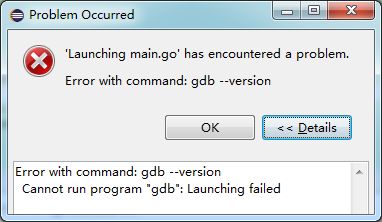安装及配置GoClipse
三、安装及配置GoClipse
GoClipse是Eclipse的一个插件,当前0.8.0版本要求Java 7及Eclipse4.3
GoClipse是Eclipse的一个插件,当前0.8.0版本要求Java 7及Eclipse4.3
3.1 安装jre-7u67-windows-x64.exe
GoClipse依赖CDT组件(应该调试时需要?),因此下载解压eclipse-cpp-luna-R-win32-x86_64.zip。
如果使用的是其它代码版本的IDE,还需要安装CDT组件。
3.3 安装GoClipse
2种方法:一种是通过Eclipse的Install New Software,另一种是直接下载GoClipse包解压到Eclipse目录。
方法1:
https://github.com/GoClipse/releases/raw/master/
记住:只将plugins和features两个目录解压到Eclipse目录即可,
千万别把其中的artifacts.jar和content.jar也放到Eclipse目录下,这会导致Preferences不显示Go配置项,即使删掉这两个文件重启也没用!
![]()

3.4 配置GoClipse

3.4 配置GoClipse
因为GoClipse及Eclipse都没有附带gdb和gocode,可以使用LiteIDE包中的这两个程序。解压liteidex23.2.windows.7z到D:\,后续配置时可以浏览到其中的文件。
也可以使用其它方式安装gdb和gocode,因为使用LiteIDE中程序是最方便的,其它方法就不介绍了。
Browse...浏览到Go的安装目录,Go Tools三个路径会自动填充。
目前0.8.0版本GoClipse没有提供build参数设置,为了方便调试程序,需要在编译时增加-gcflags "-N -l"取消优化。
可以通过bat文件对调用“Go tool path(go)”进行封装以提供build配置,创建批处理文件go.bat放置在go.exe所在目录。
假设调用的参数最多为5个(目前GoClipse中调用go好像只用build选项,下面的else分支似乎是不必要的)
修改“Go tool path(go)”为go.bat
配置gocode
3.4 新建项目
编辑源代码后保存,Eclipse默认自动构建项目,从Console可以看出调用的是go.bat build进行构建。
3.5 调试程序
按F11启动调试,界面好像没有什么响应,多按几次会显示以下窗口
这个时候Preferences才能看到GDB配置项(很神奇),“GDB debugger”浏览到LiteIDE中的gdb
配置在main函数启动处停止会以下提示信息,找不到源文件(这么奇葩的路径不知哪来的) 。